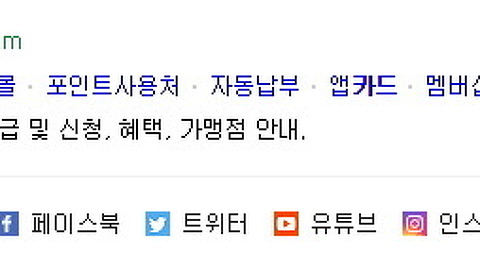사람인 글자수세기 프로그램 사용기
- IT 라이프
- 2017. 7. 19. 02:33
▤ 목차
사람인 글자수세기 프로그램 사용기 : 컴퓨터로 업무를 많이 하시거나 리포트 혹은 논문, 자소서, 이력서 등 중요한 문서를 작성하실 때 필요한 프로그램을 소개하겠습니다. 물론 맞춤법 검사도 가능하기 때문에 혹시 맞춤법 검사 프로그램을 찾고 계신다면 지금 이 포스팅을 주목하세요. 자소서 혹은 어떤 문서를 작성할 때 기준이 있는 문서들이 있잖아요? "막..500자 이내, 1,000자 이내로 작성해주세요."와 같은 거 말이죠.
물론 서식 프로그램을 이용하신다면 큰 문제는 없습니다. 그러나 그런 서식 프로그램이 없을 땐 메모지 혹은 메모장으로 작성해야 합니다.
그 땐 글자 수를 세기 힘들기 때문에 인터넷에 있는 프로그램을 활용하면 됩니다. 그럼 지금부터 사람인의 글자수세기 프로그램을 이용해보죠.
재밌는 글 : 로또 3등 당첨금, 로또 5개 맞으면?
사람인에서 제공하는 글자수세기는 많은 사람들이 이용하다보니 거의 메인급으로 자리잡은 것 같습니다. "저게 뭐 그렇게 필요 있겠어.."하는데 의외로 필요한 사람들이 많다는 것을 의미하기도 합니다. 네이버에서 글자수세기 라고 검색하시면 해당 페이지로 바로 이동할 수 있습니다. 그럼 페이지로 이동해보도록 하죠.
잠시 살펴보면 사람인에선 글자수세기 외에도 연봉계산기, 학점계산기, 사진크기조정, 어학변환기, 입사서류발급 서비스도 있으니 필요하신 분들은 이용해 보시길 바랍니다. 그럼 직접 글자를 작성해보도록 하겠습니다.
글씨를 입력하니까 공백포함과 공백제외하고 문자와 바이트를 확인 할 수 있습니다. 바이트는 무슨 의미가 있는지 갑자기 생각이 듭니다. 의미가 있으니까 사람인에서 추가해 놓았겠죠? 그리고 혹시 맞춤법 때문에 걱정된다면 바로 좌측에 [맞춤법 검사기]를 클릭해서 확인해보시면 됩니다. 그럼 해볼까요?
맞춤법을 검사해보면 한 번에 300어절씩 검사한다고 합니다. 교정 대상 문서를 표시해주고 그에 관련된 교정 문서를 보여줍니다. 안녕하세요 하고 (.)마침표를 찍지 않았군요. 앗 나의 미스. 맞춤법 검사기 프로그램은 어디에나 있는 프로그램이고 쉽게 이용할 수 있지만, 누군가에겐 꼭 필요한 프로그램이라서 소개해 보았습니다. 이걸 사용하는 분이 누구신지 모르겠지만 화이팅 하세요.
유용한 글
'IT 라이프' 카테고리의 다른 글
| 쉐보레 스파크 가격표 안내 (0) | 2017.07.30 |
|---|---|
| 홈플러스 훼밀리카드 가입 및 혜택 살펴보기 (0) | 2017.07.26 |
| 삼성증권 주식 수수료 살펴보기 (0) | 2017.07.23 |
| 국민카드 고객센터 홈페이지 살펴보기 (전화번호) (0) | 2017.07.22 |
| 로또 3등 당첨금, 로또 5개 맞으면? (0) | 2017.07.15 |
| 워드 pdf 변환 간단하게 (0) | 2017.07.13 |
| 카카오톡 PC 대화내용 백업 (0) | 2017.07.11 |
| 멜론 프리클럽 이용권 추천 (0) | 2017.07.07 |
이 글을 공유하기